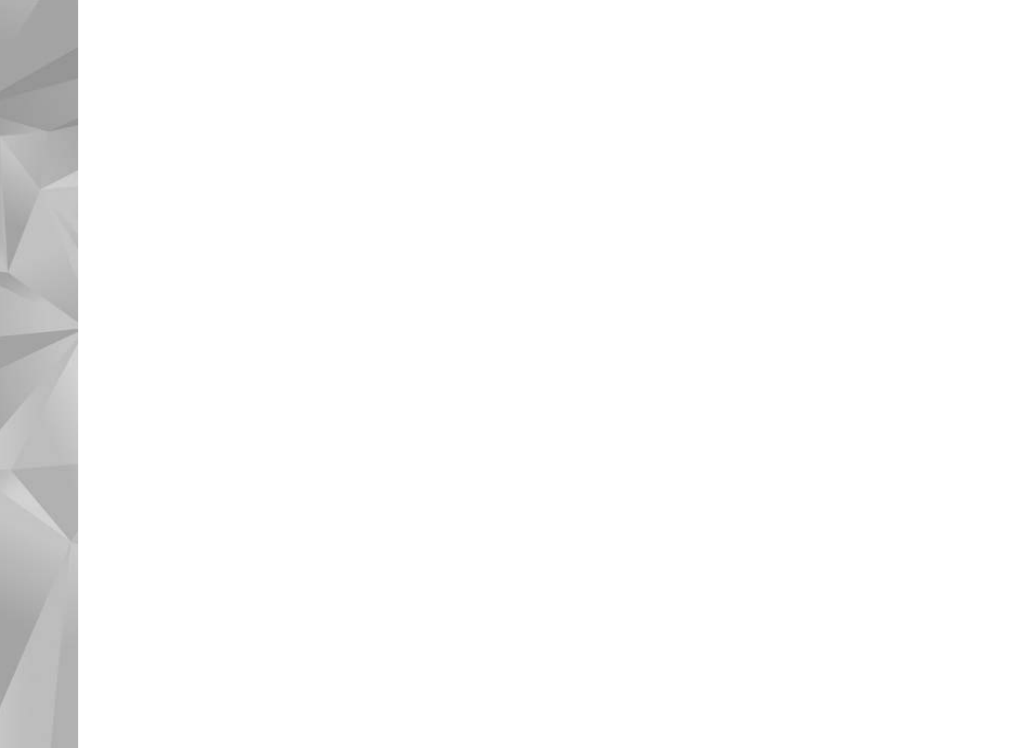
Einstellungen
Wählen Sie
Optionen
>
Einstellungen
und eine der
folgenden Optionen:
Allgemeine Einstellungen
Zugangspunkt
– Ändern Sie den Standardzugangspunkt.
Siehe „Verbindung“, S. 151. Möglicherweise wurden
einige oder alle Zugangspunkte für Ihr Gerät von Ihrem
Dienstanbieter voreingestellt, sodass Sie diese nicht
ändern, erstellen, bearbeiten oder entfernen können.
Startseite
– Legen Sie die Startseite fest.
Mini-Karte
– Aktivieren Sie die
Mini-Karte
oder deaktivieren Sie die Option. Siehe
„Mini-
Karte-Funktion“, S. 26.
Verlaufsliste
– Um beim Surfen mithilfe der Auswahltaste
Zurück
eine Liste der bei der aktuellen Browser-Sitzung
besuchten Seiten anzuzeigen, aktivieren Sie die
Verlaufsliste
.
Sicherh.-warnungen
– Ausblenden oder Anzeigen der
Sicherheitshinweise.
Java/ECMA-Script
– Aktivieren oder Deaktivieren Sie
die Verwendung von Skripts.
Seiteneinstellungen
Bilder/Obj. zeig.
– Wählen Sie aus, ob beim Surfen auf
Seiten Bilder und Objekte geladen werden sollen. Wenn
Sie die Einstellung
Nein
wählen, können Sie Bilder oder
Objekte nachträglich laden, indem Sie
Optionen
>
System
>
Bilder laden
auswählen.
Bildschirmgröße
– Wählen Sie anhand der Optionsliste
zwischen der Ansicht
Ganzer B.-schirm
und der
normalen Ansicht.
Standardkodierung
– Wenn Textzeichen nicht
ordnungsgemäß angezeigt werden, können Sie
entsprechend der Sprache der aktuellen Seite
eine andere Kodierung auswählen.
Pop-ups sperren
– Lassen Sie das Öffnen von
verschiedenen automatischen Pop-ups beim
Surfen zu oder sperren Sie diese.
Auto-Aktualisierung
– Wenn die Internetseiten beim
Surfen automatisch aktualisiert werden sollen, wählen
Sie
Ein
.
Schriftgröße
– Legen Sie die Schriftgröße fest, die für
Internetseiten verwendet werden soll.
Datenschutzeinstellungen
Autom. Lesezeichen
– Aktivieren oder deaktivieren Sie
das automatische Anlegen von Lesezeichen. Wenn die
Adressen der besuchten Internetseiten weiter im Ordner
Autom. Lesezch.
gespeichert werden sollen, dieser jedoch
in der Lesezeichenansicht ausgeblendet werden soll,
wählen Sie
Ordner verberg.
.
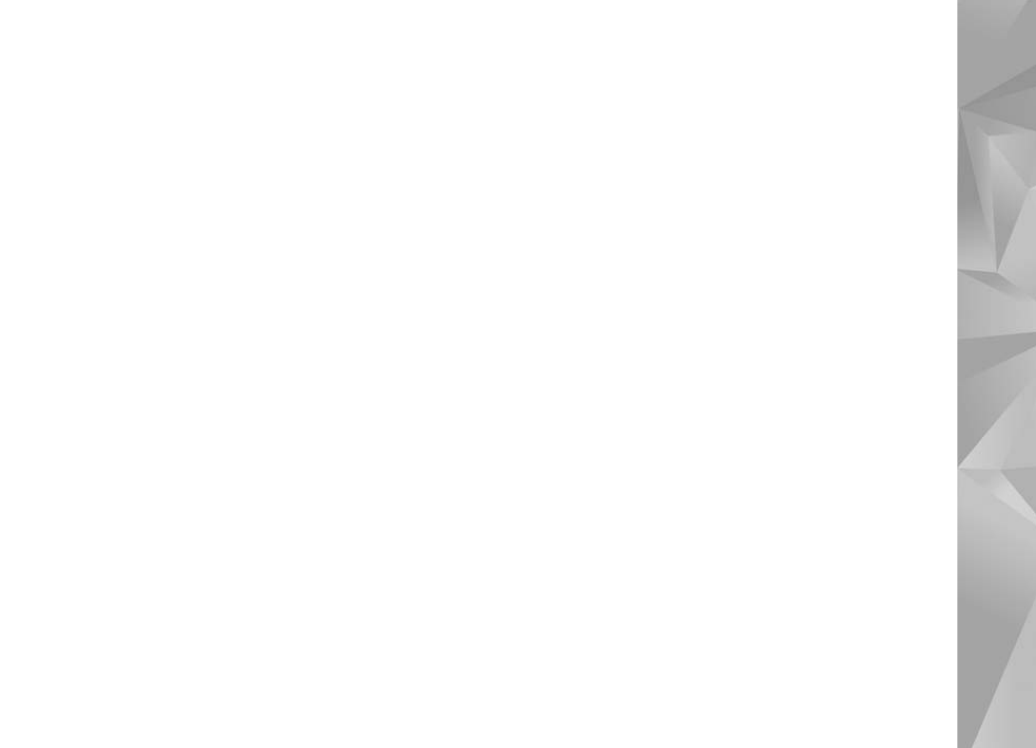
Internet-Brows
er
29
Formulardatenspeichrg.
– Wenn die Daten, die Sie auf
verschiedenen Formularen einer Internetseite angeben,
nicht gespeichert und beim nächsten Besuch einer Seite
erneut verwendet werden sollen, wählen Sie
Aus
.
Cookies
– Aktivieren oder deaktivieren Sie das Senden
und Empfangen von Cookies.
Web-Feed-Einstellungen
Autom. Aktualisierung
– Legen Sie fest, ob die Web-Feeds
automatisch aktualisiert werden sollen bzw. wie oft
dies erfolgen soll. Wenn Web-Feeds automatisch
heruntergeladen werden sollen, werden möglicherweise
große Datenmengen über das Netz des Diensteanbieters
übertragen. Wenden Sie sich bezüglich der Preise für die
Datenübertragung an Ihren Diensteanbieter.
Zug.-pkt. f. Auto-Aktualis.
(nur verfügbar, wenn
Autom.
Aktualisierung
aktiviert ist.) Wählen Sie den gewünschten
Zugangspunkt zum Aktualisieren.